Firewalld и iptables - две популярные утилиты для настройки брандмауэра в операционной системе Linux. Они обеспечивают безопасность сервера, позволяя контролировать доступ к сетевым ресурсам и блокировать подозрительные соединения. Эти инструменты могут быть использованы как в командной строке, так и через графический интерфейс. В данной статье будет представлена подробная инструкция по настройке firewalld и iptables в Linux.
Firewalld является основным инструментом для настройки брандмауэра в системах, основанных на дистрибутиве Fedora. Он предоставляет понятный интерфейс командной строки и графический интерфейс для управления правилами брандмауэра. Firewalld основан на концепции зон, которые определяют уровень безопасности для различных сетей. Он также поддерживает временные правила, которые автоматически сбрасываются после определенного периода времени.
Iptables - это классический брандмауэр для систем Linux, который основан на таблицах правил и цепочках. Он предоставляет более гибкий и мощный способ настройки брандмауэра по сравнению с firewalld. Iptables предоставляет набор правил, которые могут быть настроены для фильтрации пакетов и контроля потока данных. Он является более сложным инструментом, поэтому требует некоторого знания и опыта для эффективной настройки.
В зависимости от ваших конкретных потребностей и предпочтений, вы можете выбрать между firewalld и iptables. Оба инструмента обеспечивают надежное и эффективное решение для защиты вашего сервера от несанкционированного доступа и вредоносных атак. В данной статье мы рассмотрим основные шаги по настройке firewalld и iptables в Linux, чтобы помочь вам сделать правильный выбор и настроить брандмауэр согласно своим потребностям.
Как настроить firewalld в Linux

Вот пошаговая инструкция, как настроить firewalld в Linux:
- Установка firewalld: В большинстве дистрибутивов Linux firewalld уже предустановлен. Если его нет, установите его с помощью менеджера пакетов вашей ОС. Например, в Ubuntu выполните команду:
sudo apt-get install firewalld - Запуск firewalld: После установки вы можете запустить firewalld с помощью команды:
sudo systemctl start firewalld - Включение firewalld при загрузке системы: Чтобы firewalld запускался автоматически при каждой загрузке системы, выполните следующую команду:
sudo systemctl enable firewalld - Настройка правил брандмауэра: Теперь вы готовы настроить правила брандмауэра для защиты вашей системы. Firewalld использует понятие "зоны", где каждая зона имеет свой набор правил. Вы можете настроить зоны и правила, используя графический интерфейс или командную строку.
Например, чтобы разрешить доступ к службе SSH (порт 22), выполните команды:
sudo firewall-cmd --permanent --zone=public --add-service=sshsudo firewall-cmd --reload - Проверка состояния firewalld: Чтобы проверить текущее состояние firewalld и просмотреть активные зоны и правила, выполните команду:
sudo firewall-cmd --statesudo firewall-cmd --list-all
Это основные шаги по настройке firewalld в Linux. Используйте дополнительные опции и команды, чтобы настроить дополнительные правила брандмауэра для вашей системы в соответствии с вашими потребностями и требованиями безопасности.
Подготовка и установка firewalld

Прежде чем установить Firewalld, необходимо подготовить систему. Убедитесь, что ваша операционная система Linux настроена правильно и имеет доступ к Интернету.
Чтобы установить Firewalld, вы можете выполнить следующие команды:
- Откройте терминал и введите команду
sudo yum install firewalldдля дистрибутивов, основанных на Red Hat, или командуsudo apt-get install firewalldдля дистрибутивов, основанных на Debian. - Введите пароль администратора, чтобы продолжить установку.
- Дождитесь завершения установки Firewalld.
После установки вы можете проверить статус Firewalld с помощью команды sudo systemctl status firewalld. Если установка прошла успешно, вы должны увидеть сообщение о том, что Firewalld работает и активирован.
Теперь, когда Firewalld установлен и работает, вы готовы начать настройку и управление брандмауэром в Linux.
Основные команды firewalld

firewall-cmd --state: Показывает текущее состояние firewalld (включен или выключен).firewall-cmd --zone=public --change-interface=eth0: Изменяет интерфейс, назначенный зоне "public".firewall-cmd --zone=public --add-service=http: Разрешает трафик HTTP в зоне "public".firewall-cmd --zone=public --add-port=8080/tcp: Разрешает трафик на порт 8080 TCP в зоне "public".firewall-cmd --zone=public --remove-service=http: Удаляет разрешение на трафик HTTP в зоне "public".firewall-cmd --runtime-to-permanent: Применяет текущие настройки firewalld как постоянные.firewall-cmd --reload: Перезагружает firewalld и применяет новые настройки.
Это только некоторые из команд, доступных в firewalld. Вы можете использовать эти команды для управления правилами файрвола и настройками зон. Для получения более подробной информации о доступных командах, выполните man firewall-cmd.
Настройка правил firewalld

Firewalld предоставляет удобный интерфейс для настройки правил брандмауэра в Linux. Для начала работы с firewalld, убедитесь, что он установлен на вашей системе и запущен:
$ systemctl status firewalld
Если firewalld не запущен, вы можете запустить его с помощью команды:
$ systemctl start firewalld
После этого, вы можете использовать утилиту firewall-cmd для добавления и настройки правил брандмауэра:
$ firewall-cmd --permanent --zone=public --add-port=80/tcp
Эта команда добавляет правило для открытия порта 80 (TCP) в зоне public с постоянным действием. Чтобы применить изменения, выполните следующую команду:
$ firewall-cmd --reload
Также, вы можете использовать ключ --add-service вместо --add-port для добавления сервиса:
$ firewall-cmd --permanent --zone=public --add-service=http
Это добавит правило для открытия порта 80 (TCP) для сервиса HTTP.
Кроме того, вы также можете настроить другие параметры, такие как source, destination, rich rules и т.д. с помощью команды firewall-cmd. Подробнее об этих параметрах можно узнать в документации.
Примеры настройки firewalld для различных сценариев
Пример 1: Разрешение доступа к веб-серверу
Допустим, что у вас установлен веб-сервер Apache и вы хотите разрешить доступ к этому серверу из локальной сети. Для этого вы можете выполнить следующие команды:
sudo firewall-cmd --zone=public --add-service=http --permanent sudo firewall-cmd --zone=public --add-service=https --permanent sudo firewall-cmd --reload В первой команде мы добавляем сервис HTTP, а во второй – сервис HTTPS в зону public (это зона, которая используется для обработки пакетов из неизвестной сети). Затем мы перезагружаем настройки firewalld. Теперь веб-сервер будет доступен с любого хоста в локальной сети.
Пример 2: Блокировка доступа к SSH-серверу
Если вы хотите блокировать доступ к SSH-серверу из определенной сети, вы можете выполнить следующие команды:
sudo firewall-cmd --zone=public --remove-service=ssh --permanent sudo firewall-cmd --reload В этом примере мы удаляем сервис SSH из зоны public и перезагружаем настройки firewalld. Теперь SSH-сервер будет недоступен с хостов в этой сети.
Пример 3: Открытие порта для указанного IP
Если у вас есть необходимость открыть определенный порт только для указанного IP-адреса, вы можете выполнить следующие команды:
sudo firewall-cmd --zone=public --add-port=8080/tcp --source=192.0.2.10 --permanent sudo firewall-cmd --reload В этом примере мы добавляем порт 8080 для TCP-трафика только для IP-адреса 192.0.2.10 в зоне public и перезагружаем настройки firewalld. Теперь этот порт будет доступен только с этого IP-адреса.
Это всего лишь несколько примеров настройки firewalld для различных сценариев. Firewalld предоставляет богатый набор возможностей для настройки безопасности и защиты сети, поэтому вы можете легко настроить его в соответствии с вашими потребностями.
Использование iptables в Linux

Приведенная ниже инструкция поможет вам начать использовать iptables на своем сервере Linux:
- Установите iptables:
Проверьте, установлен ли iptables на вашем сервере с помощью командыiptables --version. Если он не установлен, установите его с помощью менеджера пакетов вашего дистрибутива Linux. - Создайте правила:
Вы должны определить, какие правила будут применяться к вашей сети. Это может быть блокирование определенных IP-адресов, разрешение доступа к определенным портам или ограничение трафика. Правила iptables могут быть созданы с помощью командыiptablesили написаны в файле и загружены в iptables с помощью командыiptables-restore. - Проверьте и сохраните правила:
После создания правил, убедитесь, что они работают правильно. Это можно сделать с помощью командыiptables -L, которая отобразит список текущих правил. Если все в порядке, сохраните правила командойiptables-save > /etc/iptables/rules.v4(для IPv4) и/илиiptables-save > /etc/iptables/rules.v6(для IPv6), чтобы они применялись при перезагрузке сервера. - Настройте запуск правил при загрузке:
Чтобы правила iptables автоматически загружались при перезагрузке сервера, вам нужно добавить соответствующую команду в инициализационный скрипт вашей системы. Это может быть/etc/rc.d/rc.local,/etc/network/interfacesили другой файл, зависит от вашего дистрибутива. Добавьте командуiptables-restore < /etc/iptables/rules.v4(для IPv4) и/илиiptables-restore < /etc/iptables/rules.v6(для IPv6) в указанный файл.
Следуя этим шагам, вы сможете использовать iptables для настройки безопасности и контроля трафика на вашем сервере Linux.
Поблемы и решения при работе с firewalld и iptables

В процессе работы с firewalld и iptables могут возникать некоторые проблемы, но в большинстве случаев их можно решить сравнительно легко.
Проблема: Невозможность запустить или остановить firewalld
Если вы не можете запустить или остановить firewalld, возможно, это связано с проблемами в его конфигурации. Проверьте файлы конфигурации и убедитесь, что они корректны. Попробуйте перезагрузить службу firewalld или ваш сервер в целом. Если проблема все еще не устраняется, проверьте журналы событий и сообщения, чтобы найти подробности о возникшей ошибке.
Проблема: Входящие или исходящие подключения не работают
Если ваши входящие или исходящие подключения не работают, прежде всего проверьте правила firewalld или iptables. Убедитесь, что правила настроены правильно и не блокируют необходимые порты или протоколы. Также обратите внимание на настройки SELinux, так как они могут оказывать влияние на соединения через файрвол. Проверьте журналы, чтобы увидеть, есть ли там информация о блокирующих правилах или других проблемах.
Проблема: Неправильное применение правил
Иногда при применении правил firewalld или iptables могут возникать ошибки или проблемы. Если вы столкнулись с такой проблемой, рекомендуется сначала проверить синтаксис команды, чтобы убедиться, что правило указано правильно. Убедитесь, что вы используете правильные параметры, порты и протоколы.
Проблема: Постоянное блокирование определенных IP-адресов
Если вы обнаружили, что определенные IP-адреса постоянно блокируются вашим файрволом, это может быть связано с ошибочными правилами или настройками. Убедитесь, что вы правильно настроили правила, и не указали неправильные IP-адреса для блокирования. Также проверьте настройки файрвола и SELinux, чтобы убедиться, что они не вызывают блокировку этих адресов.
Проблема: Потеря доступа к серверу после настройки файрвола
Если вы потеряли доступ к своему серверу после настройки файрвола, это может быть вызвано блокировкой входящего соединения на нужный порт или протокол. Если у вас есть доступ к серверу через другой канал, попробуйте проверить правила firewalld или iptables и убедитесь, что они не блокируют нужные вам соединения. Если возможности для удаленного доступа нет, вы можете попробовать подключиться к серверу с физической консоли и проверить настройки файрвола и журналы событий для получения дополнительной информации.
Обратите внимание, что вышеуказанные проблемы и решения являются примерами и не охватывают все возможные сценарии. Запомните, что работа с firewalld и iptables может быть сложной и требует тщательной проверки и анализа. При возникновении проблем рекомендуется обратиться к официальной документации или обратиться за помощью к специалистам в данной области.